excel 怎么开2个窗口模式
Excel如何开启两个窗口模式
要在Excel中开启两个窗口模式,可以使用Excel内置的多个窗口功能、通过任务栏上的选项、使用快捷键。以下是具体步骤。
使用Excel内置的多个窗口功能:这种方法最为直接。打开一个Excel文件后,点击“视图”选项卡,然后选择“新建窗口”。这将为当前工作簿创建一个新的窗口。
步骤详解:
打开一个Excel文件。
点击菜单栏中的“视图”选项卡。
在“窗口”组中,点击“新建窗口”。
Excel将为当前工作簿创建一个新的窗口,可以在两个窗口中分别进行操作。
接下来,我们详细介绍其他方法以及如何充分利用这两个窗口模式来提高工作效率。
一、通过任务栏上的选项
在Windows操作系统中,你可以直接通过任务栏上的选项来打开同一个Excel文件的多个窗口。这种方法不仅简单,而且能够让你同时操作多个Excel文件,极大地提高了工作效率。
1.1 打开多个Excel实例
首先,确保你已经打开了一个Excel文件。然后在任务栏上右键点击Excel图标,选择“Excel”再打开一个新的实例。这样,你可以在不同的窗口中打开不同的文件,甚至是同一个文件的不同部分。
1.2 调整窗口布局
打开多个窗口后,你可以通过拖动窗口的边缘来调整它们的大小和位置,以便同时查看和操作多个Excel文件。Windows 10及更高版本还支持将窗口分屏显示,可以拖动窗口到屏幕边缘自动调整大小。
二、使用快捷键
使用快捷键也是一个非常方便的方法,特别是对于那些习惯于键盘操作的用户。以下是一些常用的快捷键,帮助你快速打开和操作多个Excel窗口。
2.1 快捷键打开新窗口
按下快捷键 Alt + F,然后按下 N,可以快速打开一个新的Excel窗口。这种方法非常适合需要频繁切换和操作多个Excel文件的用户。
2.2 快捷键切换窗口
在打开多个Excel窗口后,你可以使用 Alt + Tab 快速在不同的窗口之间切换。这种方法能够极大地提高你的工作效率,特别是在处理大量数据和多个文件时。
三、利用Excel的“新建窗口”功能
Excel内置的“新建窗口”功能是最直接也是最常用的方法之一。通过这个功能,你可以在同一个Excel文件的不同窗口中查看和操作不同的工作表或同一个工作表的不同部分。
3.1 创建新窗口
首先,打开一个Excel文件,然后点击菜单栏中的“视图”选项卡。在“窗口”组中,点击“新建窗口”。这样,Excel将为当前工作簿创建一个新的窗口。
3.2 使用“并排查看”功能
在创建了新的窗口后,你可以使用“并排查看”功能来同时查看和操作两个窗口。点击“视图”选项卡,然后选择“并排查看”。这样,你可以在两个窗口中分别操作不同的工作表或同一个工作表的不同部分。
四、结合使用“冻结窗格”和“拆分”功能
Excel的“冻结窗格”和“拆分”功能可以结合使用,以便在多个窗口中更加灵活地查看和操作数据。这种方法特别适用于处理大型数据集或需要同时查看多个数据区域的情况。
4.1 冻结窗格
首先,打开一个Excel文件,然后选择你要冻结的行或列。点击菜单栏中的“视图”选项卡,在“窗口”组中选择“冻结窗格”。这样,你可以在滚动窗口时保持选定的行或列固定不动。
4.2 拆分窗口
在使用冻结窗格后,你可以进一步使用“拆分”功能。点击“视图”选项卡,在“窗口”组中选择“拆分”。这样,你可以将窗口拆分为多个区域,分别查看和操作不同的数据部分。
五、如何在多个窗口中高效操作
开启多个窗口模式后,如何高效地操作和管理这些窗口是一个关键问题。以下是一些实用的技巧,帮助你在多个窗口中更加高效地工作。
5.1 使用公式和函数
在多个窗口中操作时,你可以利用Excel的公式和函数来同步数据。例如,可以在一个窗口中输入公式,然后在另一个窗口中查看计算结果。这样可以极大地提高数据处理的效率。
5.2 数据对比和分析
在多个窗口中,你可以方便地进行数据对比和分析。例如,可以在一个窗口中查看原始数据,在另一个窗口中查看分析结果。这样可以帮助你更好地理解和分析数据,从而做出更准确的决策。
5.3 使用宏和VBA
如果你经常需要在多个窗口中进行复杂的操作,可以考虑使用宏和VBA。通过编写宏和VBA代码,你可以自动化许多重复性任务,从而节省大量时间和精力。
六、常见问题及解决方法
在使用多个窗口模式时,可能会遇到一些常见问题。以下是一些常见问题及其解决方法,帮助你更好地使用Excel的多个窗口功能。
6.1 窗口排列混乱
在打开多个窗口后,可能会出现窗口排列混乱的情况。可以通过“视图”选项卡中的“排列窗口”功能来重新排列窗口。这样,可以确保所有窗口都能清晰地显示和操作。
6.2 数据同步问题
在多个窗口中操作时,可能会出现数据不同步的情况。可以通过“刷新”功能来确保所有窗口中的数据都是最新的。点击菜单栏中的“数据”选项卡,然后选择“刷新”即可。
6.3 性能问题
在处理大量数据或打开多个窗口时,可能会遇到性能问题。例如,Excel可能会变得响应缓慢或出现卡顿。可以通过优化Excel设置和减少不必要的窗口数量来提高性能。例如,关闭不需要的窗口,减少公式和函数的使用,或者将大型数据集拆分为多个较小的数据集。
七、Excel的高级功能
除了上述基本功能外,Excel还提供了一些高级功能,帮助你在多个窗口中更加高效地工作。以下是一些常用的高级功能。
7.1 数据透视表
数据透视表是Excel的一个强大功能,帮助你对大量数据进行汇总和分析。在多个窗口中使用数据透视表,可以方便地对不同的数据集进行比较和分析,从而获得更加深入的见解。
7.2 图表和可视化
在多个窗口中使用图表和可视化工具,可以帮助你更好地理解和展示数据。例如,可以在一个窗口中创建图表,在另一个窗口中查看原始数据。这样可以帮助你更直观地展示数据分析结果。
7.3 条件格式
条件格式是Excel的一个实用功能,帮助你根据特定条件对数据进行格式化。在多个窗口中使用条件格式,可以方便地突出显示重要数据或异常数据,从而更快地发现问题和做出决策。
八、Excel的插件和扩展
为了进一步提高工作效率,可以考虑使用Excel的插件和扩展。这些插件和扩展可以提供额外的功能和工具,帮助你在多个窗口中更加高效地工作。
8.1 常用插件
以下是一些常用的Excel插件,帮助你在多个窗口中更加高效地工作:
Power Query:帮助你从多个数据源中导入和处理数据。
Power Pivot:帮助你对大量数据进行建模和分析。
Solver:帮助你解决复杂的优化问题。
8.2 开发自己的插件
如果你有一定的编程基础,可以考虑开发自己的Excel插件。通过编写VBA代码或使用Office Add-ins框架,可以定制和扩展Excel的功能,从而更好地满足你的工作需求。
九、总结
在本文中,我们详细介绍了如何在Excel中开启两个窗口模式,并提供了多种方法和技巧帮助你在多个窗口中高效地工作。通过使用Excel内置的多个窗口功能、任务栏上的选项、快捷键、冻结窗格和拆分功能,以及数据透视表、图表和插件等高级功能,你可以极大地提高工作效率,更好地处理和分析数据。
无论你是初学者还是高级用户,希望本文提供的信息和技巧能帮助你在Excel中更加高效地工作。如果你有更多的Excel使用问题或建议,欢迎在评论中分享。
相关问答FAQs:
1. 如何在Excel中打开两个窗口模式?
问题描述: 我想同时在Excel中查看不同的工作表或工作簿,应该如何打开两个窗口模式?
解答: 您可以按照以下步骤在Excel中打开两个窗口模式:
打开Excel并打开您要同时查看的工作表或工作簿。
单击“视图”选项卡中的“新窗口”按钮。这将在Excel中打开一个新的窗口,显示与当前窗口相同的工作表或工作簿。
现在,您将看到两个Excel窗口,可以同时在它们之间切换,并在其中进行不同的操作。
2. 如何在Excel中同时查看两个不同的工作表?
问题描述: 我想在同一个Excel窗口中同时查看两个不同的工作表,应该如何实现?
解答: 您可以按照以下步骤在Excel中同时查看两个不同的工作表:
打开Excel并打开您要查看的工作簿。
在工作簿中,选择您要同时查看的第一个工作表。
单击“视图”选项卡中的“新窗口”按钮。这将在同一个Excel窗口中打开一个新的窗口,显示与当前窗口相同的工作簿。
在新窗口中,选择您要同时查看的第二个工作表。
现在,您将看到两个工作表同时显示在同一个Excel窗口中,可以在它们之间进行切换并进行不同的操作。
3. 如何在Excel中同时打开两个不同的工作簿?
问题描述: 我需要同时在Excel中打开两个不同的工作簿,应该如何实现?
解答: 您可以按照以下步骤在Excel中同时打开两个不同的工作簿:
打开Excel并打开您要查看的第一个工作簿。
单击“文件”选项卡,然后选择“打开”。
在打开对话框中,选择您要同时打开的第二个工作簿,并单击“打开”按钮。
现在,您将看到两个不同的工作簿同时显示在Excel中的不同窗口中,可以在它们之间进行切换并进行不同的操作。
原创文章,作者:Edit1,如若转载,请注明出处:https://docs.pingcode.com/baike/4284680